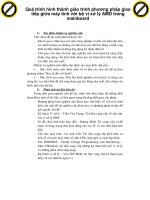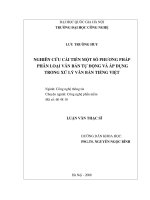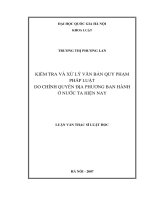Chuyển đổi bảng mã trong VBWord(NVHa)
Bạn đang xem bản rút gọn của tài liệu. Xem và tải ngay bản đầy đủ của tài liệu tại đây (150.96 KB, 2 trang )
CHUYỂN ĐỔI BẢNG MÃ TRONG VĂN BẢN WORD
Nguyễn Văn Hà
Bộ môn Cơ bản
Ngày nay, việc sử dụng máy tính để soạn thảo, xử lý văn bản đã trở nên phổ biến. Tuy
nhiên, đôi lúc người dùng có thể gặp một vài rắc rối nhỏ làm cho công việc trở nên chậm
chạp, khó khăn.
Bài viết này nhằm giới thiệu với bạn đọc cách xử lý tình huống chuyển đổi bảng mã
trong văn bản Word từ font này sang font khác một cách dễ dàng, nhanh chóng nhờ phần
mềm Unikey.
1. Khái niệm bảng mã và font chữ
Bảng mã là cách biểu diễn các ký tự của một loại chữ viết thông qua con số (trong
máy tính). Trong soạn thảo văn bản chúng ta thường gặp các bảng mã như: Unicode,
Vietware_X, Vietware_F, TCVN3_ABC...
Font là tập hợp hoàn chỉnh các chữ cái, dấu câu, các con số và các ký tự đựơc biệt theo
một kiểu loại, định dạng, hình dáng và kích cỡ phù hợp và có thể phân biệt khác nhau. Tương
ứng với các bảng mã dùng để soạn thảo văn bản có những font chữ khác nhau (xem bảng dưới
đây):
Bảng mã
Unicode
Font
Time new roman, Arial...
Vietware_ X VN* (VNtime new roman, Vnarial, ...)
Vietware _F
SVN* (SVNtime new roman, SVNarial,...)
TCVN3_ ABC .Vn* (.Vntime, .VnArial…)
Khi người dùng sử dụng bảng mã này (chẳng hạn TCVN3_ABC) thì không thể đọc
được file sử dụng bảng mã khác (như Unicode) và ngược lại. Vì vậy, có lúc chúng ta copy về
máy tính của mình 1 file mà không thể đọc được. Đó là do bảng mã không phù hợp.
2. Thực hiện chuyển đổi bảng mã
Trong Unikey cho phép chúng ta thực hiện chuyển đổi văn bản từ bảng mã này qua
bảng mã khác từ Clipboard hoặc File. Tuy nhiên với file văn bản thì Word chưa hỗ trợ được
cho nên trong nội dung bài viết này chúng tôi chỉ trình bày cách thực hiện chuyển đổi bảng
mã từ Clipboard (khi hiện Copy (Ctrl +C) hoặc Cut (Ctrl + X) thì dữ liệu được lưu vào bộ
nhớ tạm gọi là Clipboard)
Ví dụ cần chuyển một đoạn văn bản Font chữ .Vntime qua Font chữ Times new
roman ta thực hiện như sau:
Bước 1: Bôi đen đoạn văn bản cần chuyển đổi (đoạn văn có Font .Vntime)
Bước 2: Gõ tổ hợp phím CTRL + C (thực hiện copy)
Bước 3: Kích chuột phải trên biểu tượng Unikey trên thanh Taskbar
( giao diện tiếng việt và tiếng anh)
- Chọn mục Công cụ ... (Tookit..) hoặc tổ hợp phím Ctrl + Shift + F6
Hình 1 b
Hình 1 a
Hình 1. Chọn công cụ để thực hiện chuyển đổi
Hình 2 a
Hình 2 b
Hình 2. Thực hiện chọn bảng mã nguồn, đích.
Bước 4:
(Hình 2 a - 2b)
- Nguồn (Source) chọn bảng mã nguồn
- Đích (Destination) chọn bảng mã đích
- Chuyển mã Clipboard (Convert Clipboard): đánh dấu chọn
- Kích chọn nút “Chuyển mã” (Convert) để thực hiện
Xuất hiện thông báo thành công “Successfully converted RTF Clipboard”
Bước 5: Quay lại văn bản thực hiện dán CTRL +V
Bước 6: Thực hiện thay đổi lại Font cho đoạn văn vừa thực hiện cho phù hợp với bảng
mã đích.
Sau khi thực hiện định dạng của văn bản mới có thể bị thay đổi chúng ta cần kiểm tra
lại văn bản của mình. Mặt khác, trong quá trình thự hiện có thể gặp một số trục trặc nên trước
khi thực hiện để an toàn ta nên thực hiện sao chép từ file gốc thêm một file khác và thực hiện
trên file này. Chúc mọi người thành công!